随着手机的普及,手机故障也逐渐增多,而华为手机作为一款颇受欢迎的品牌,其硬件检测方法备受关注,如何设置手机检测,尤其是华为手机的硬件检测方法,成为了许多用户关注的焦点。通过一些简单的操作,用户可以快速了解手机硬件的运行状态,从而及时发现并解决可能存在的问题,保障手机的正常使用。在日常使用中定期进行硬件检测可以有效延长手机的使用寿命,提升用户体验。掌握华为手机的硬件检测方法,对于保护手机的安全和稳定运行具有重要意义。
华为手机硬件检测方法
方法如下:
1.解锁华为手机进入后,点击手机自带的服务应用进入。
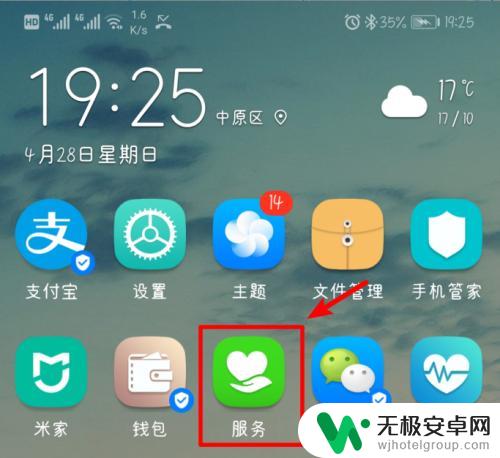
2.进入服务的主界面后,在快捷服务中点击后方的更多选项。
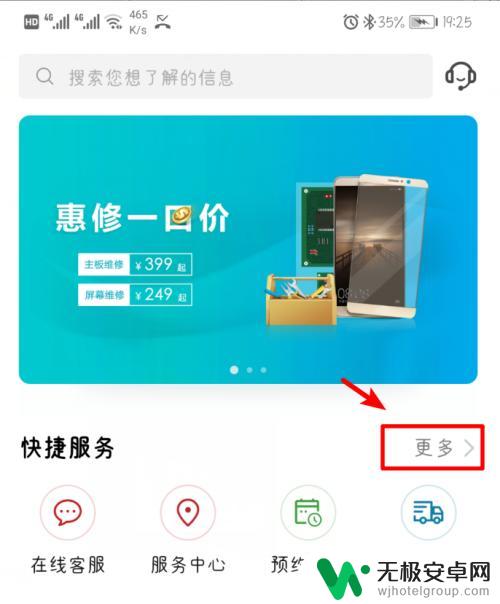
3.在更多服务界面,我们选择智能检测的图标进入。
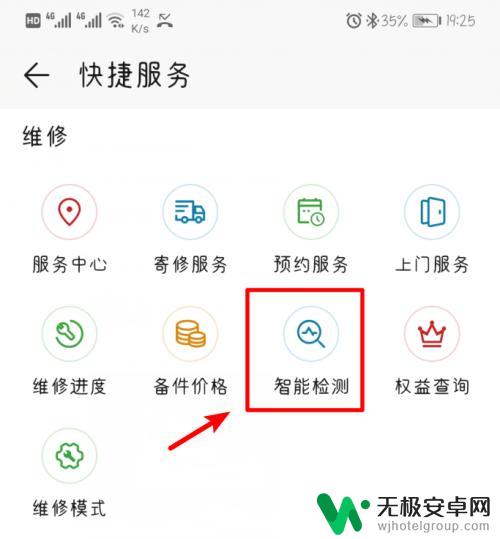
4.点击后,默认是在自动检测界面,页面会检测手机的硬件。
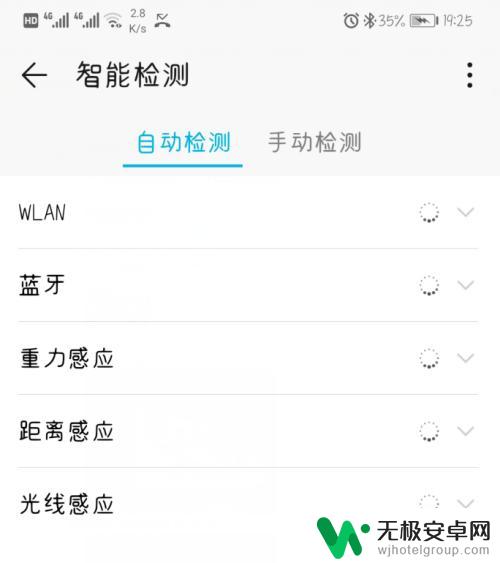
5.自动检测完毕后,如果后边显示绿色的对勾,说明该硬件没有故障。
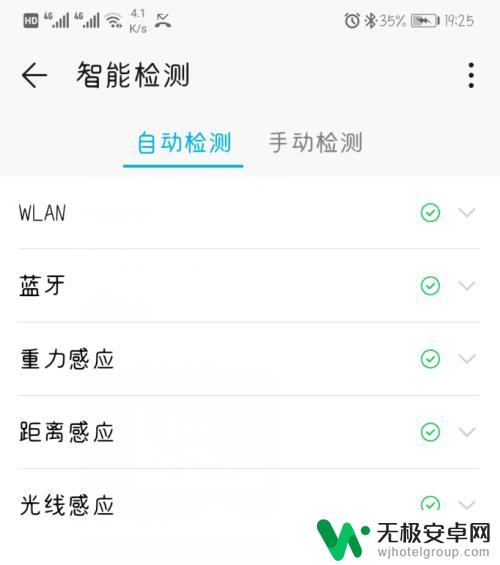
6.同时,也可以点击上方的手动检测。在手动检测中,选择需要检测的硬件进入。
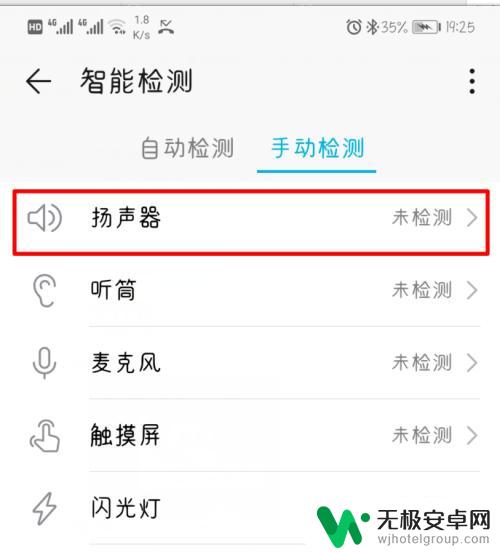
7.进入后根据页面的提示,点击页面中的图标进行测试。
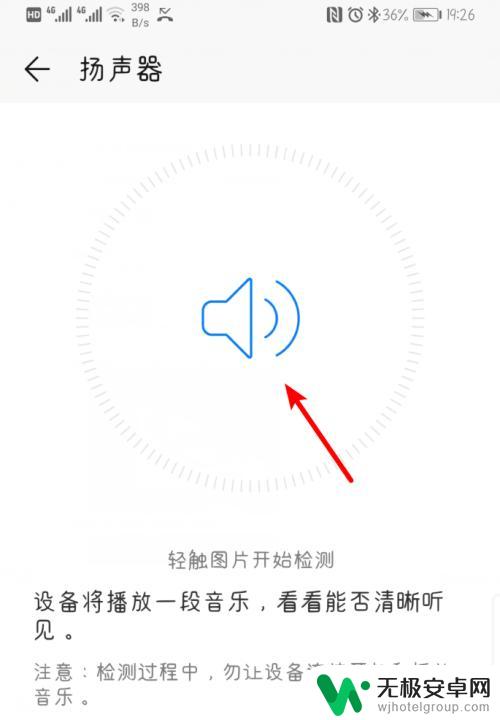
8.根据测试结果,选择下方符合的选项。比如测试扬声器时,如果音乐正常就点击下方的正常。
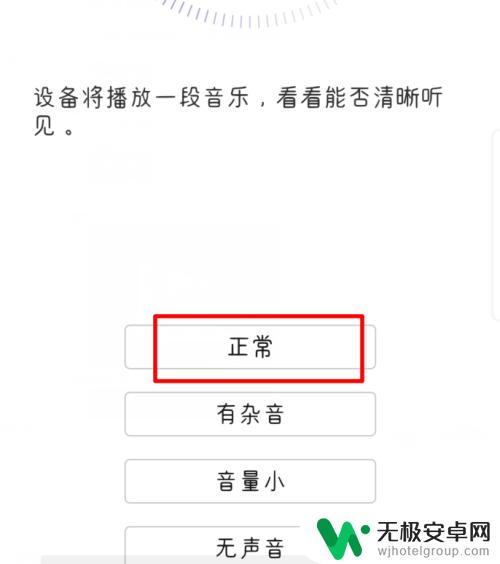
9.测试完毕后,页面就会显示该硬件是否正常,有无故障。
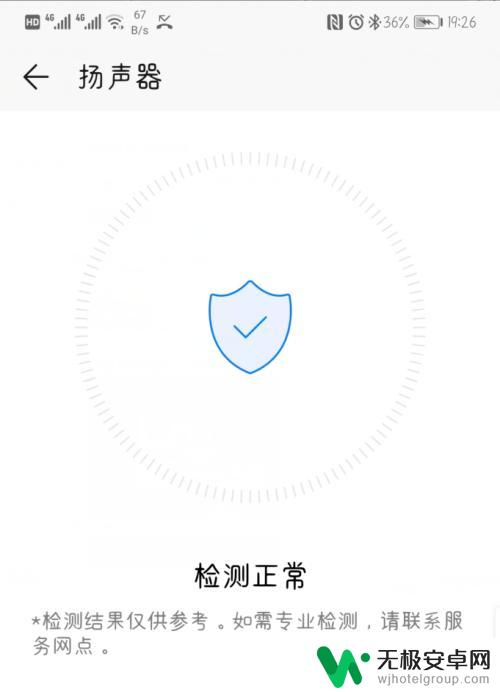
以上就是关于怎么设置手机检测的全部内容,有出现相同情况的用户就可以按照小编的方法了来解决了。











